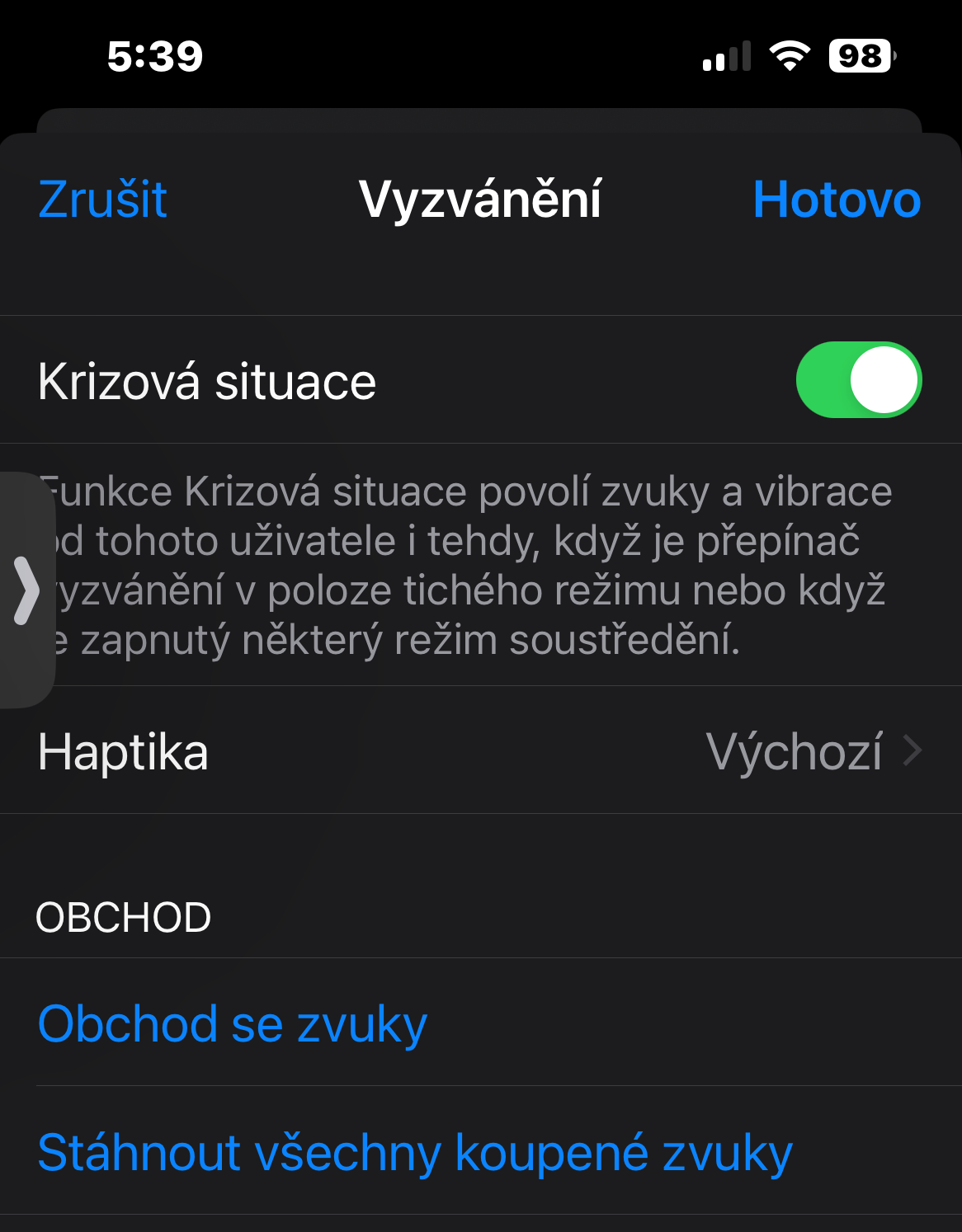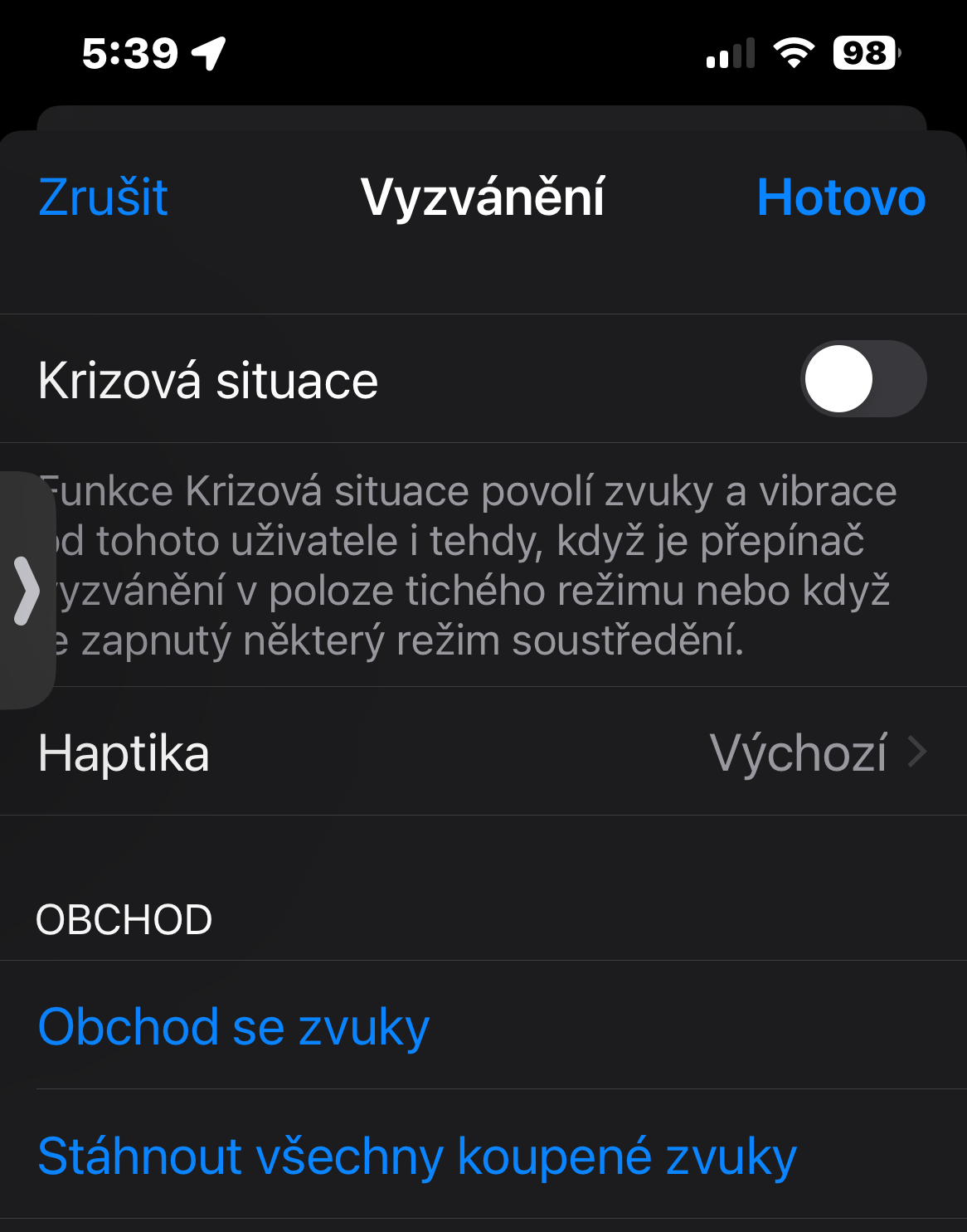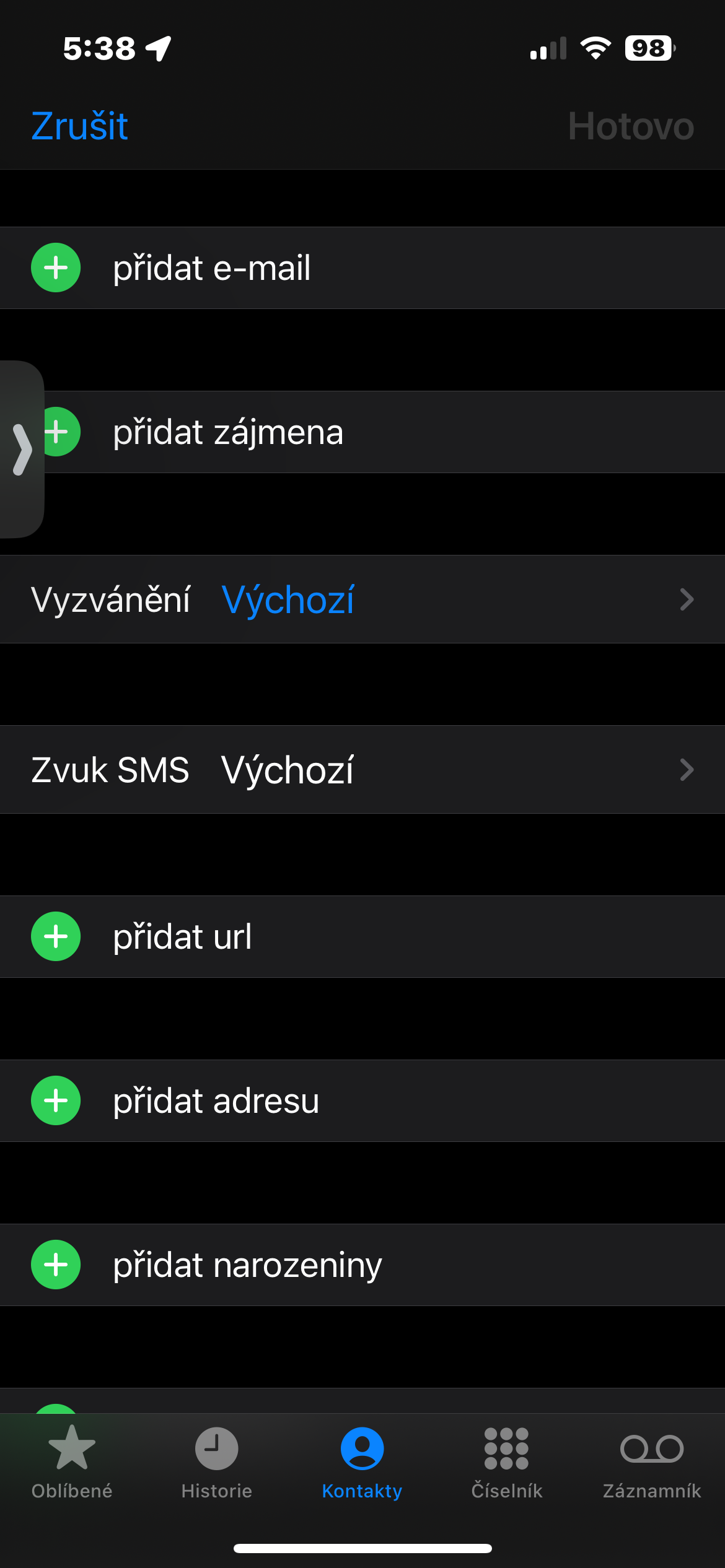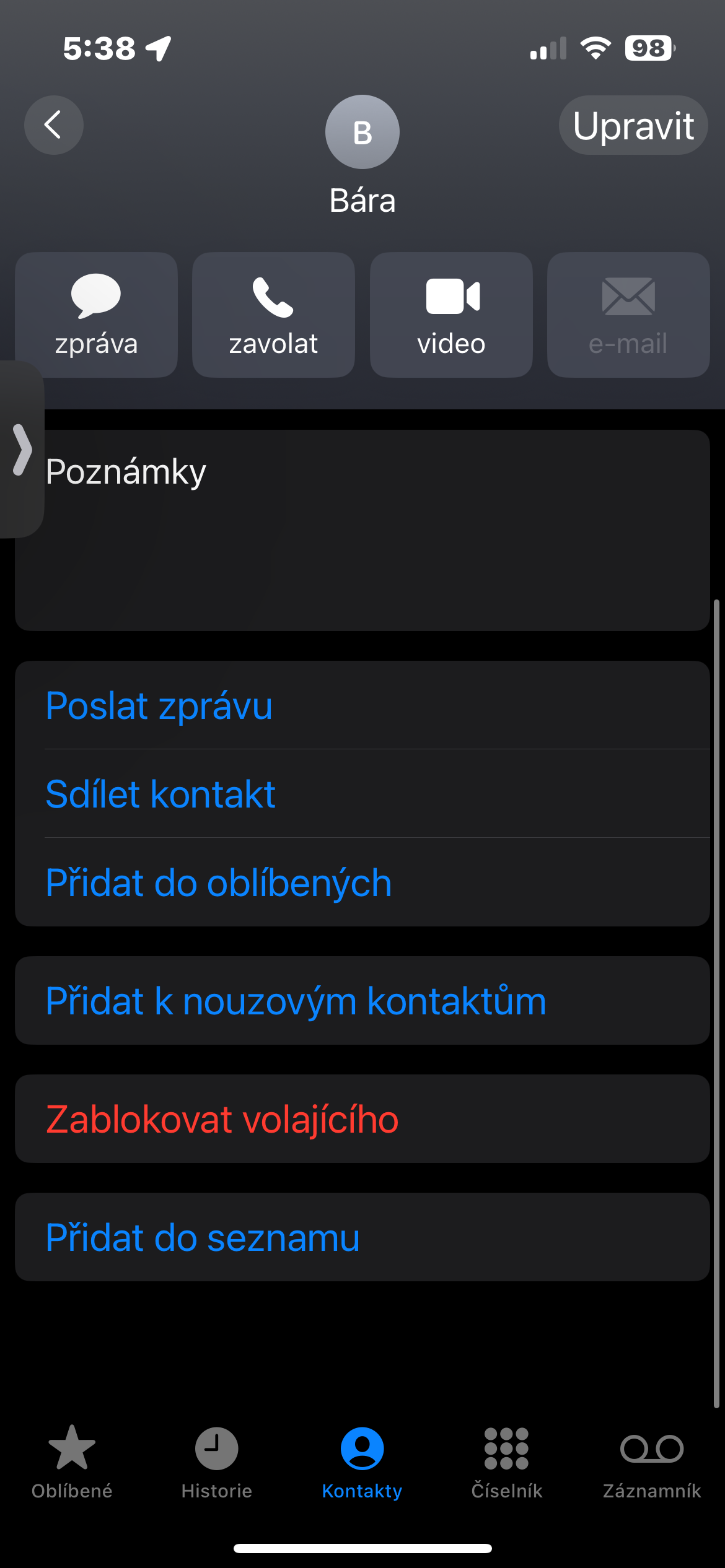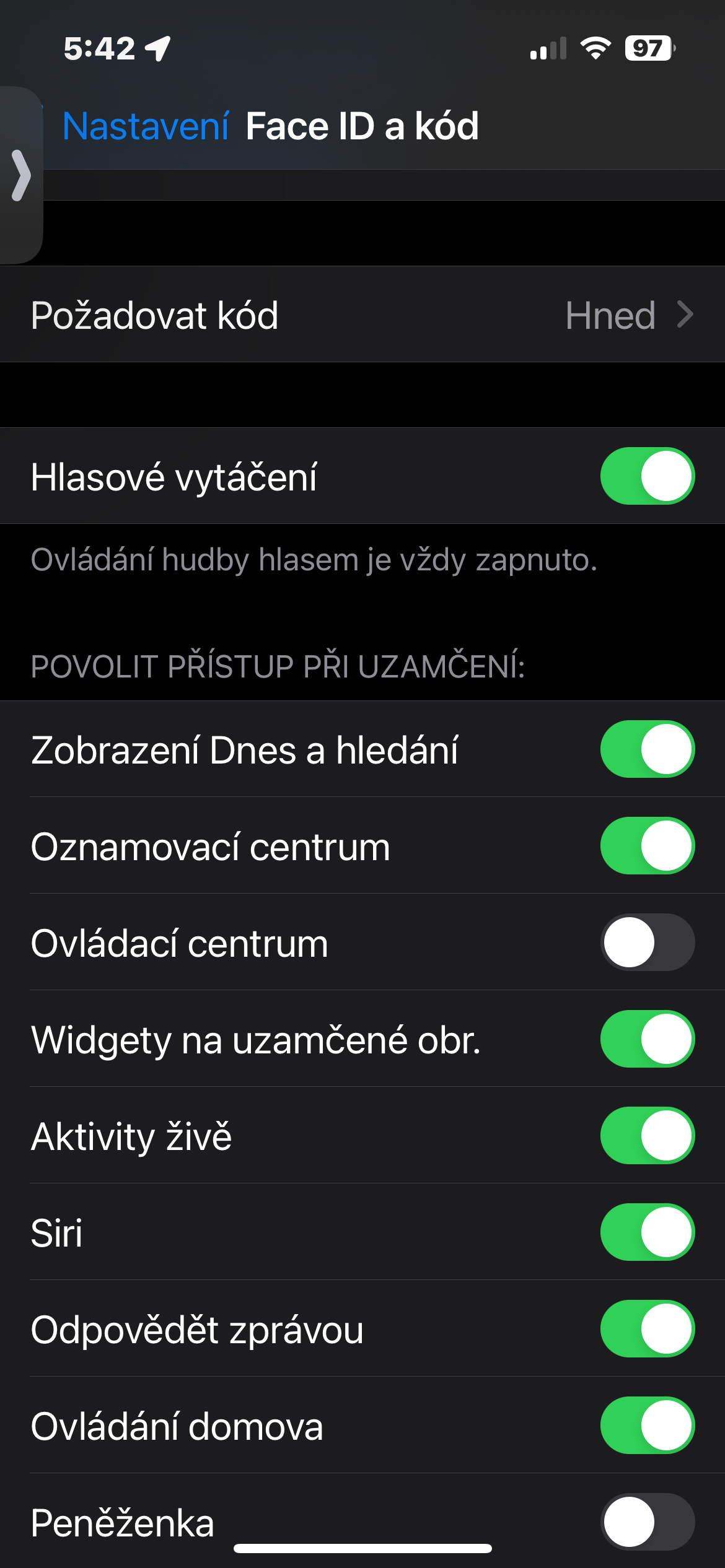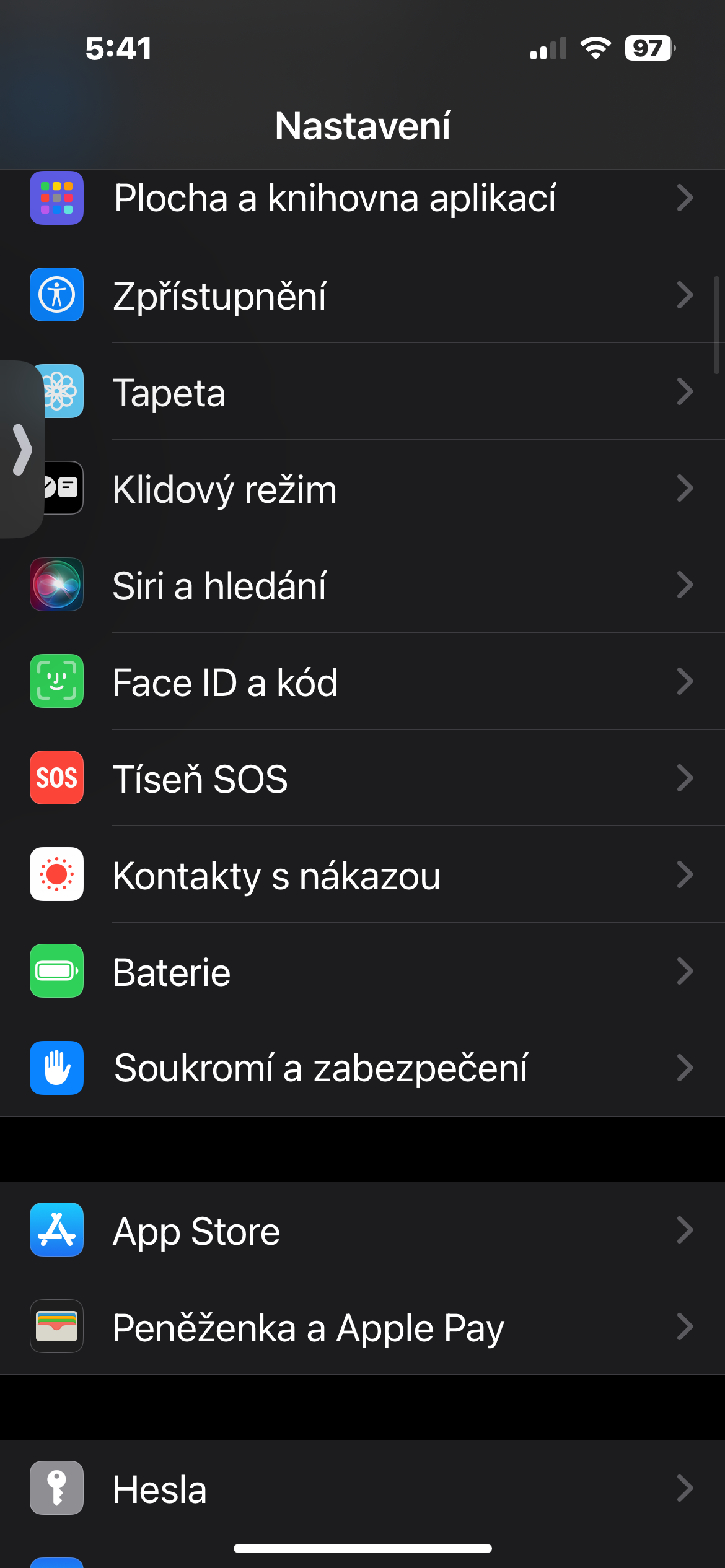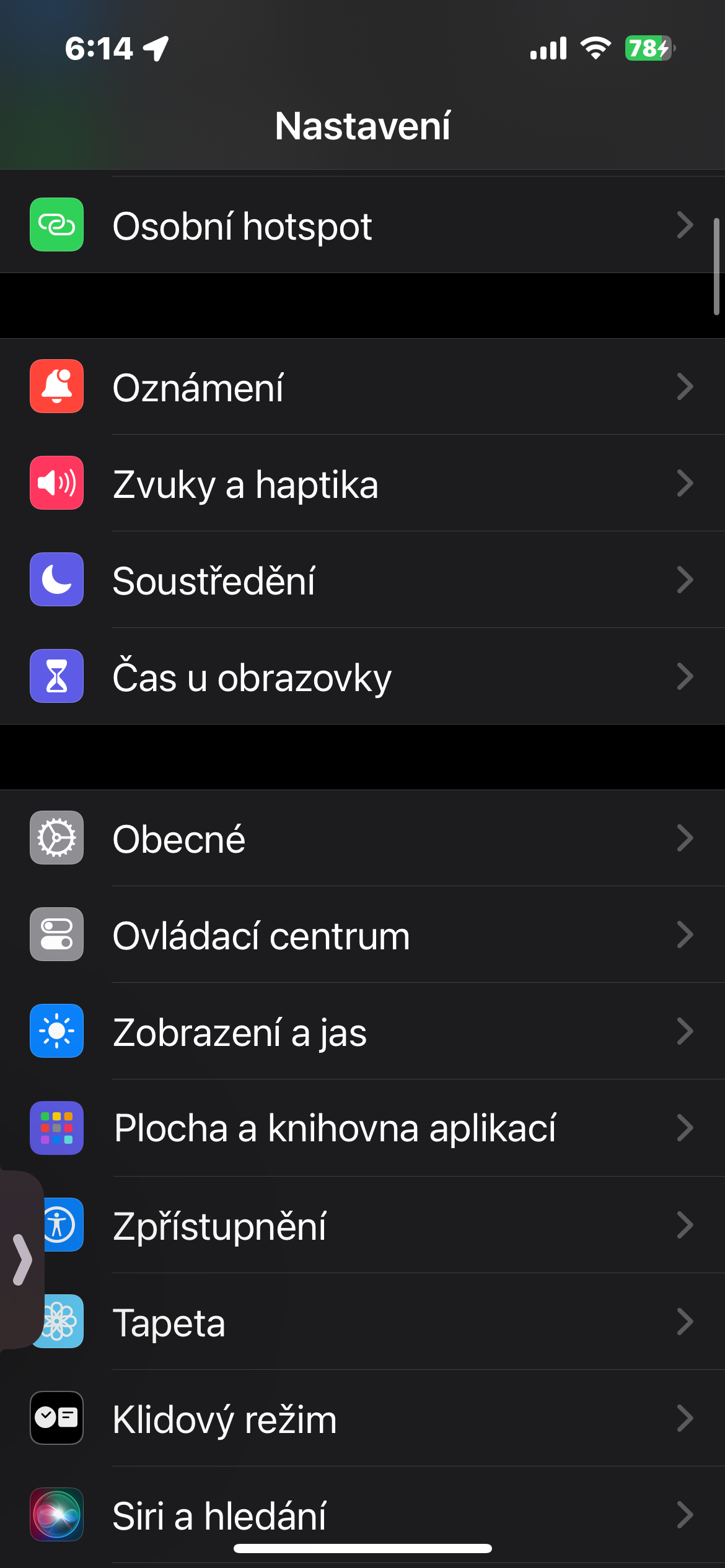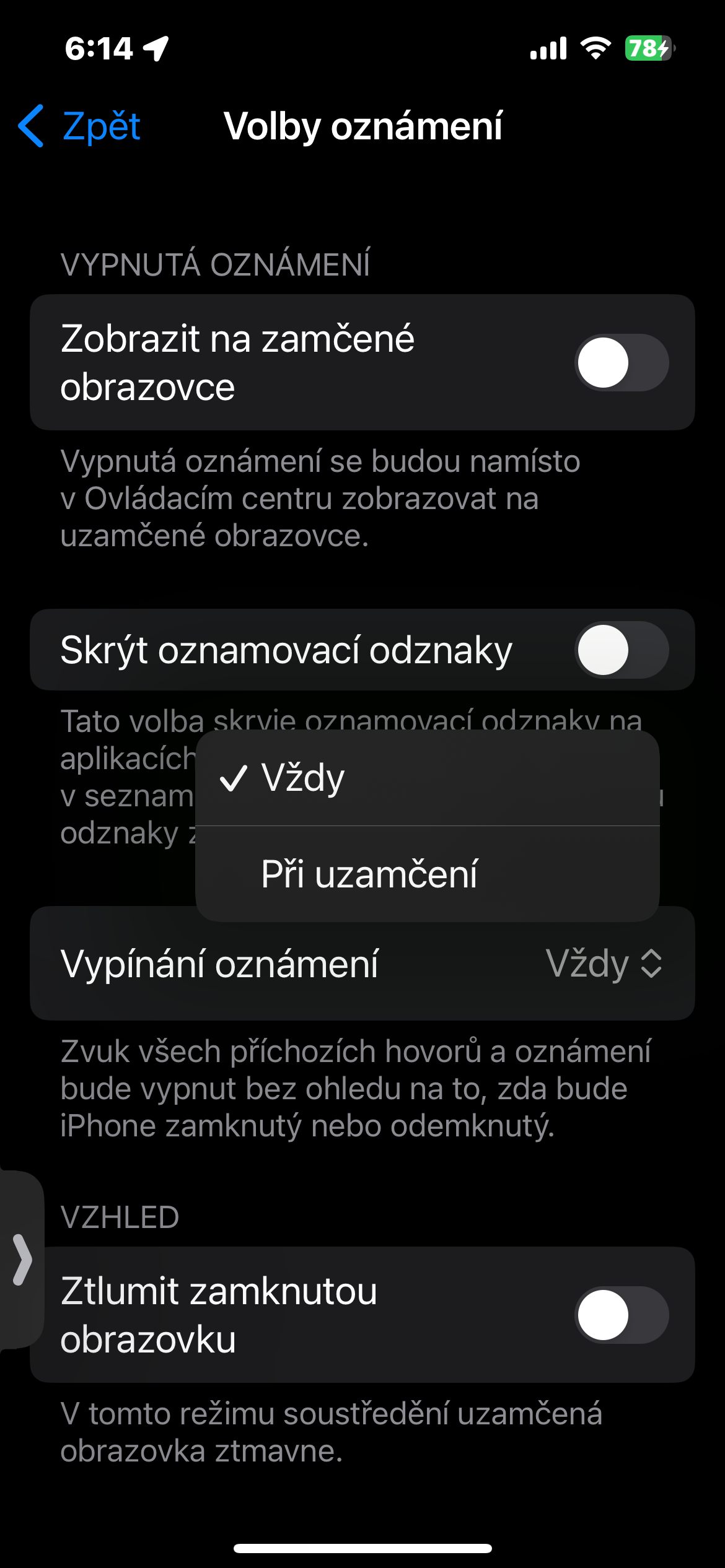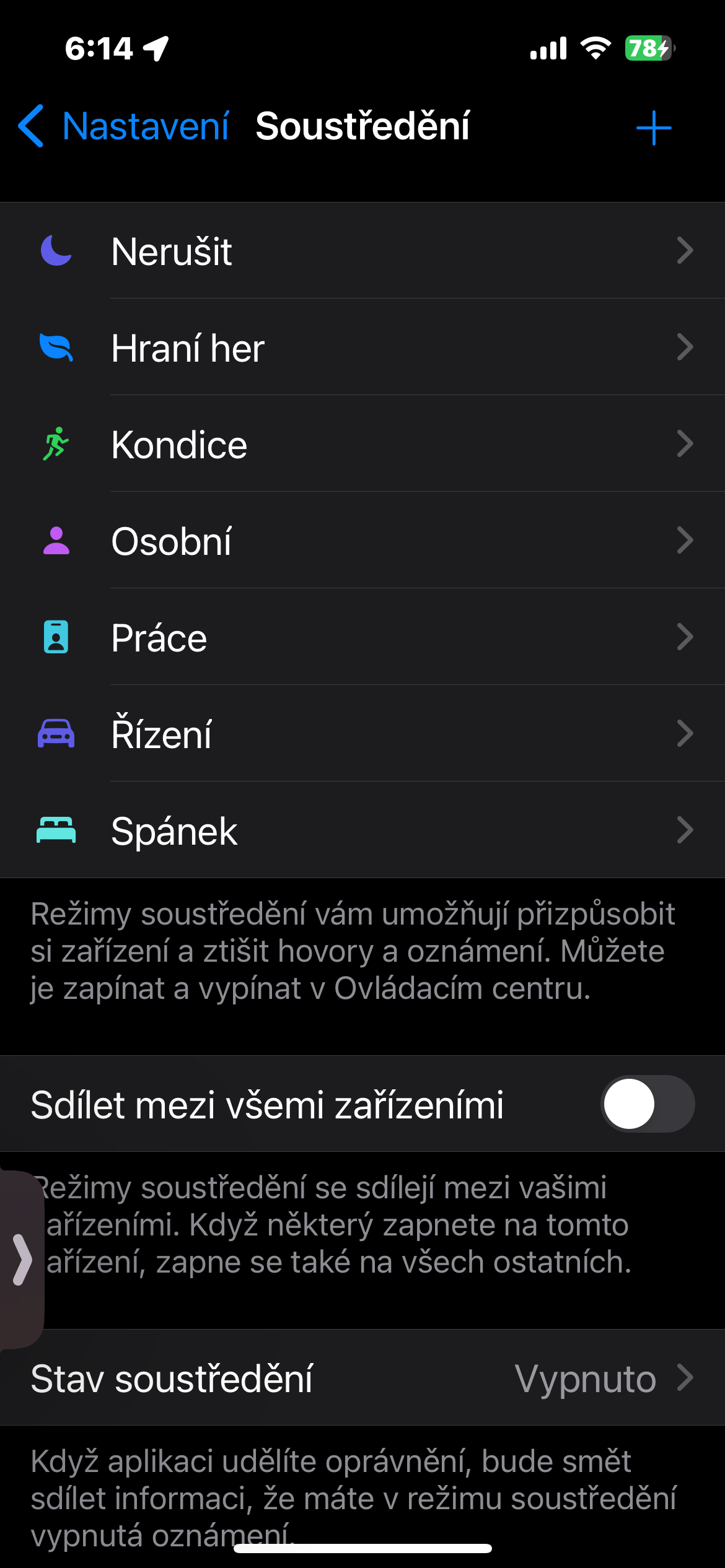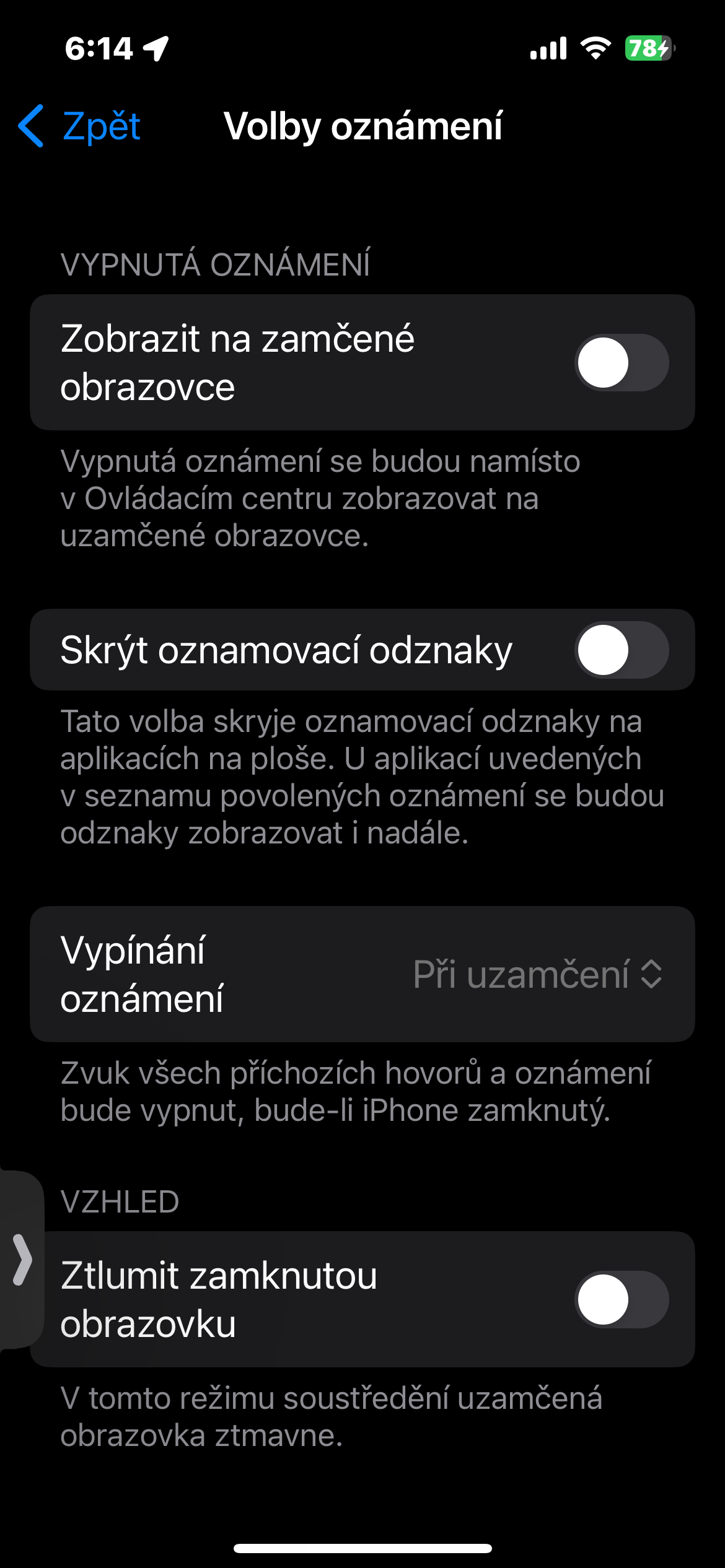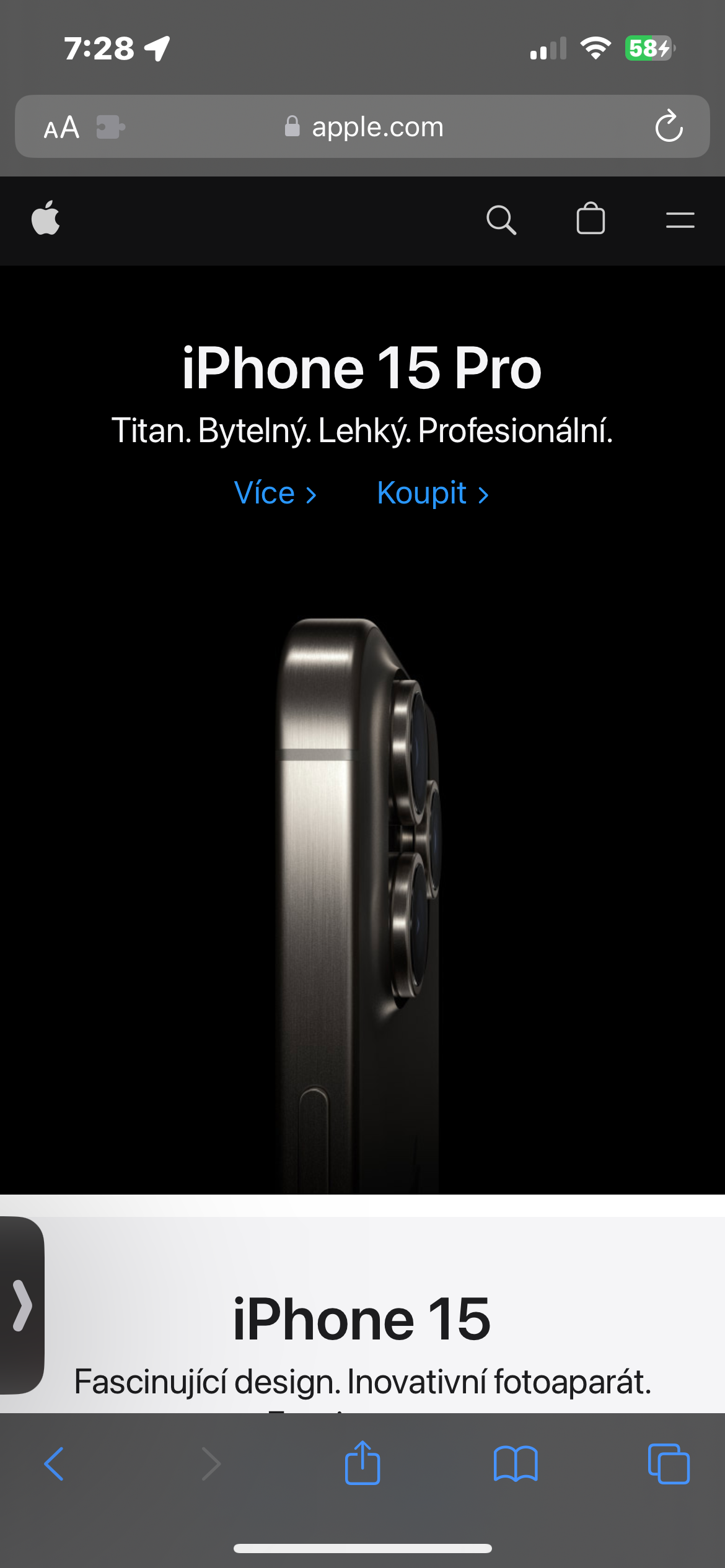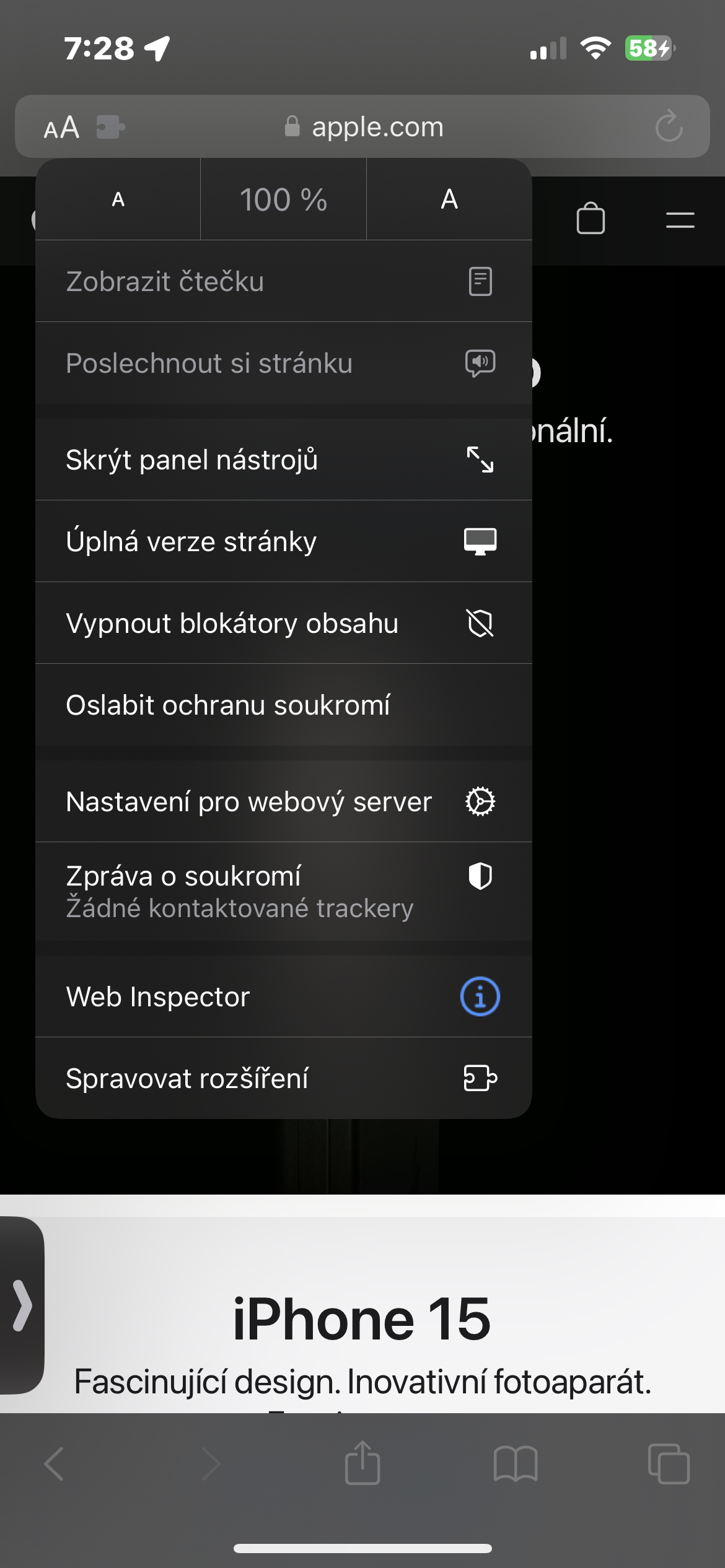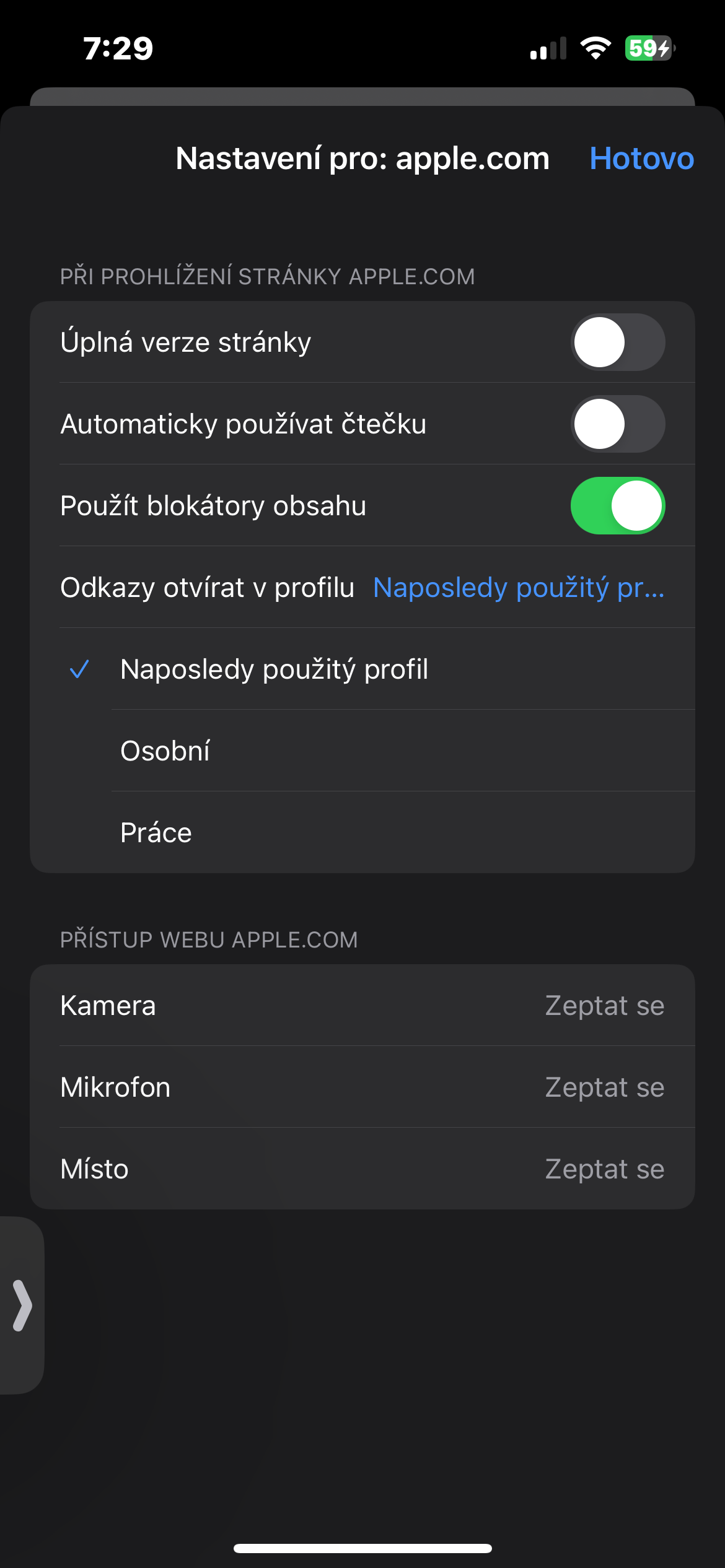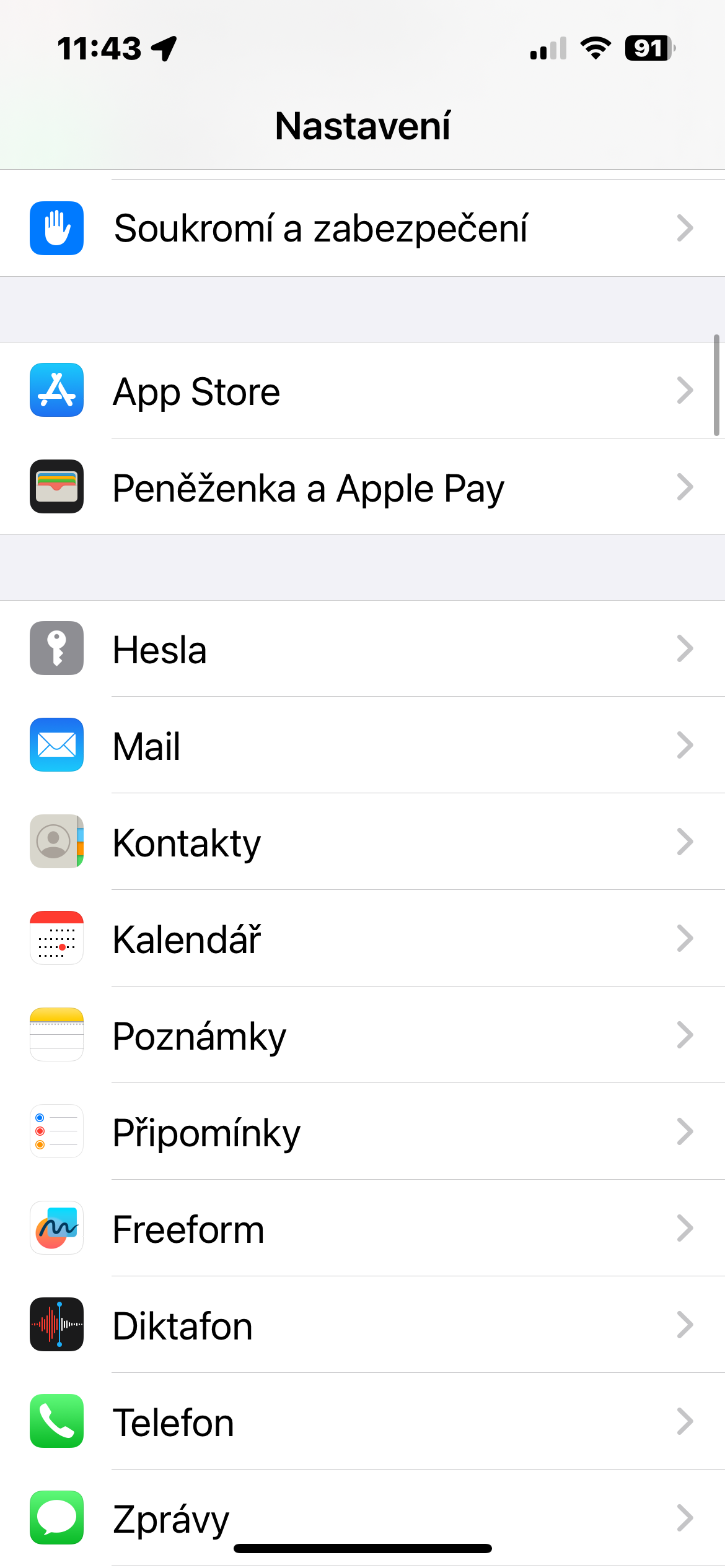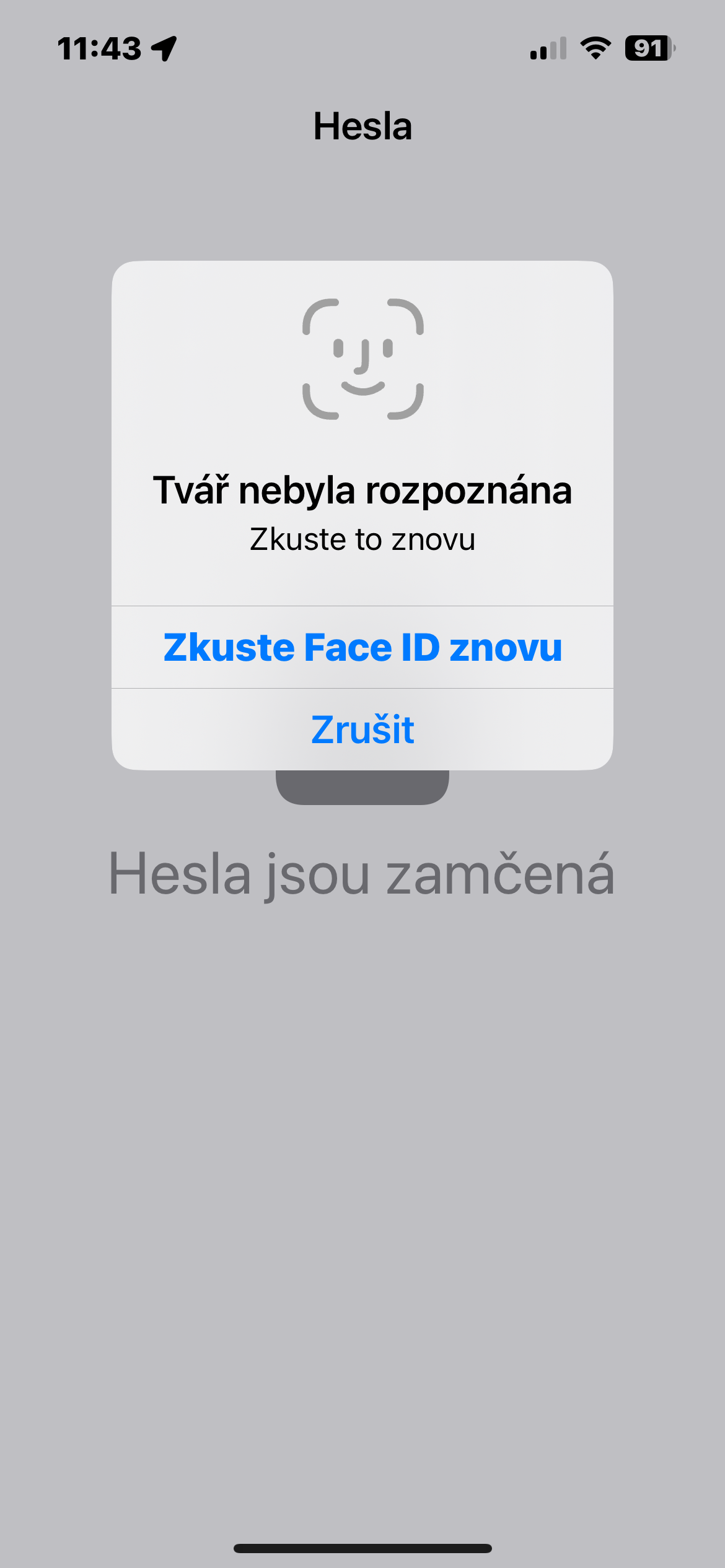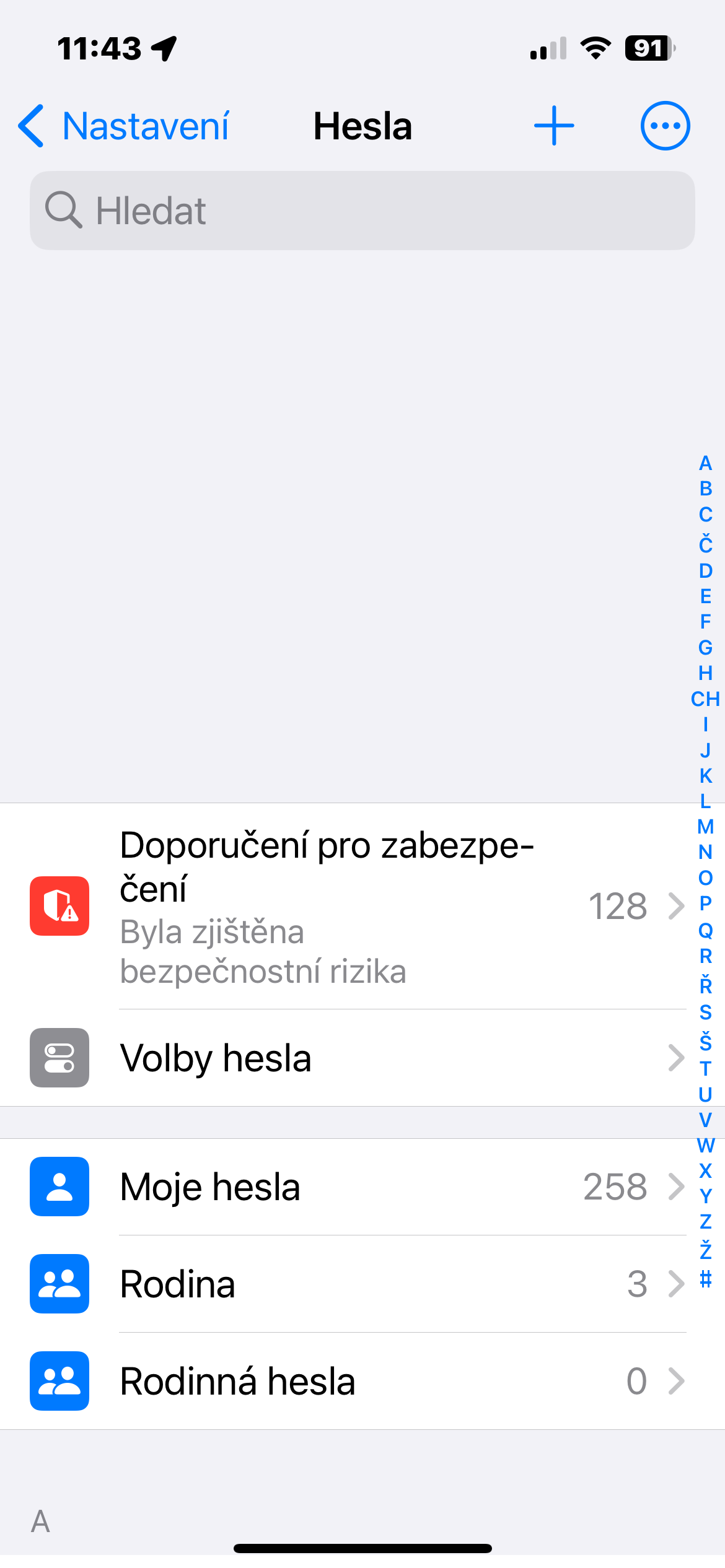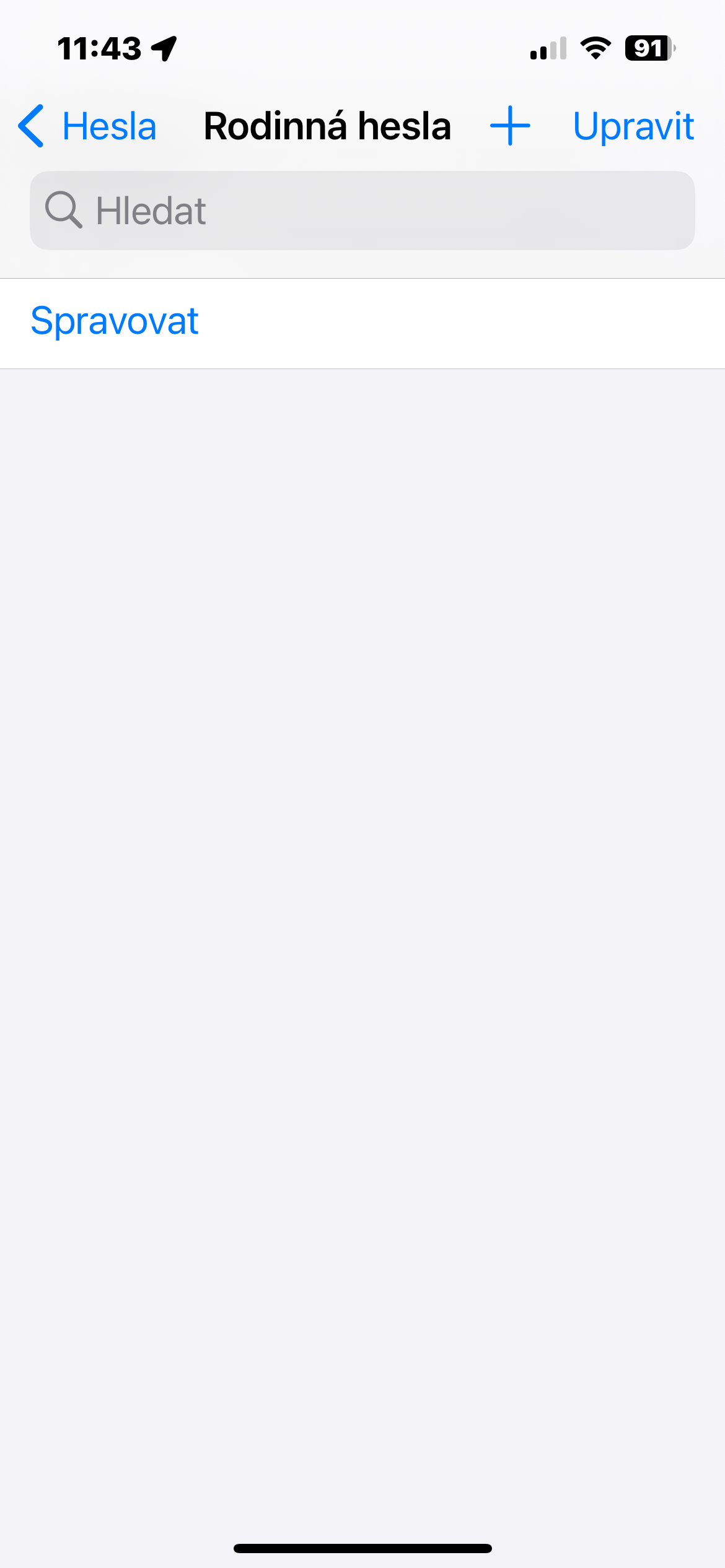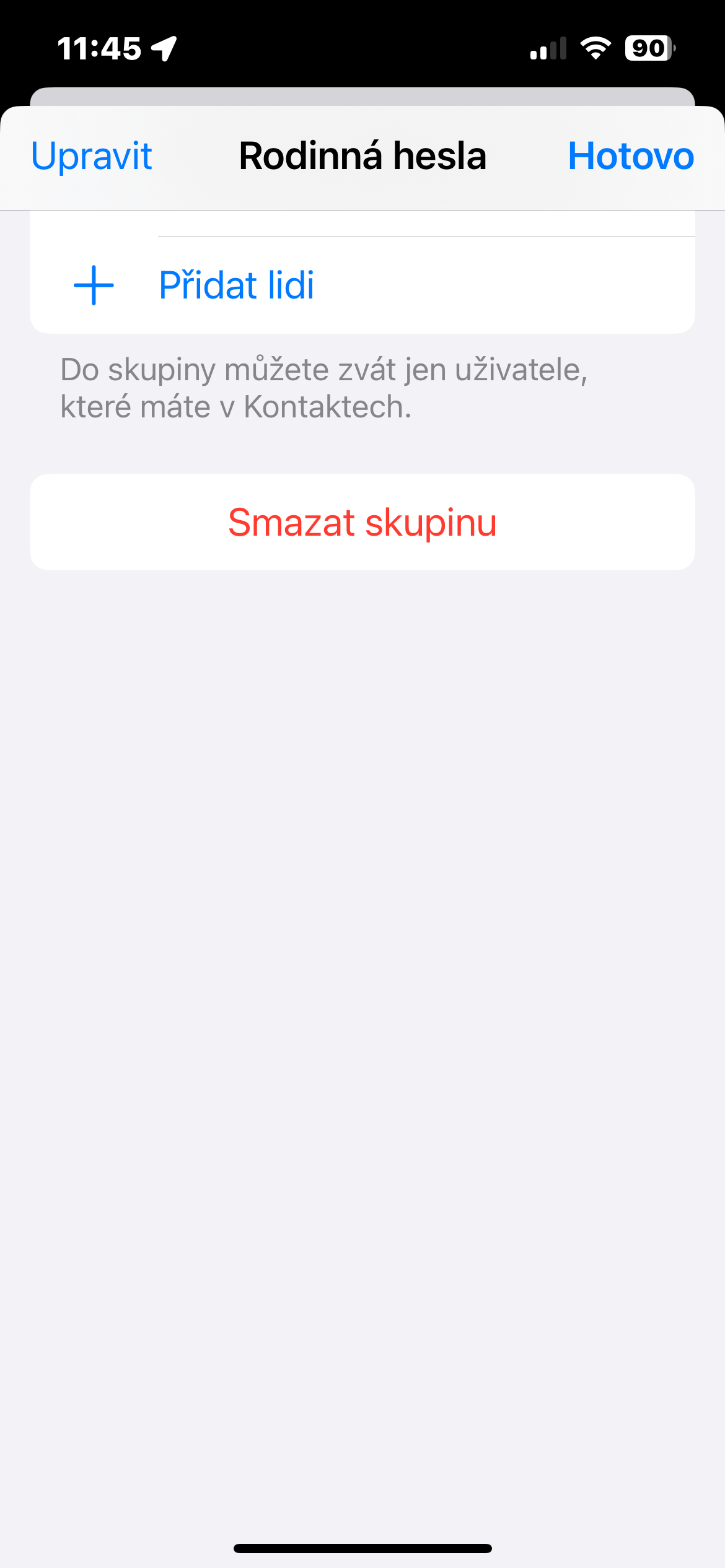Pagbutang ug eksepsiyon sa Do Not Disturb mode
Daghang tiggamit adunay Do Not Disturb mode o usa sa Focus modes nga gi-activate halos tibuok adlaw, tungod lang kay walay nagtawag kanila sa kadaghanan sa panahon. Apan maayo nga magbutang usa ka eksepsiyon alang sa imong labing suod nga mga kontak. Sa iPhone, pagdagan Telepono -> Mga kontak, pilia ang kontak ug i-tap ang tuo sa ibabaw Edit. Pag-klik sa Ringtone ug dayon i-activate ang butang Sitwasyon sa krisis.
Pag-disable sa Control Center sa usa ka naka-lock nga iPhone
Kung maghisgot kita bahin sa mapuslanon nga mga limbong aron mapugngan ang pagpangawat sa iPhone, kini nga lakang hinungdanon usab. Kung dili nimo gusto nga adunay usa nga makasulod sa Control Center samtang ang imong iPhone naka-lock tungod kay mahimo nila nga mapalong ang cellular data ug Wi-Fi ug makagubot sa ubang mga setting, adunay usa ka maayo nga limbong sa iPhone nga mahimo nimo kana. Adto lang sa Mga Setting -> Face ID ug Passcode ug i-off ang slider alang sa Control Center sa seksyon Tugoti ang pag-access kung gi-lock.
Pagpahilom sa mga pahibalo sa usa ka naka-lock nga iPhone
Lakip sa ubang mga butang, ang iOS 17 operating system nagtanyag sa kapilian sa pagpahilom sa mga pahibalo lamang kung ang telepono naka-lock. Sa nahabilin nga oras, makadawat ka mga pahibalo sama sa naandan. Kung na-lock na nimo ang imong iPhone, dili nimo kinahanglan mahibal-an ang bisan unsang butang kung dili nimo gusto. Mao nga kung mogamit ka usab mga mode sa Focus, kinahanglan nimong sulayan kini nga mapuslanon nga tip alang sa iOS 17. Sa imong iPhone, pagdagan Settings -> Focus. Pilia ang gusto nga mode, tap sa Mga eleksyon ug sa drop-down menu sa butang Gipalong ang mga pahibalo pagpili og variant Kanunay.
Pag-abli sa mga link sa lain-laing mga profile sa Safari
Ang gipaayo nga gamit alang sa pag-abli sa mga link sa lainlaing mga profile sa Safari nagdala usa ka dugang nga lebel sa pag-personalize ug organisasyon sa pag-browse sa Internet alang sa mga tiggamit sa iOS 17 ug iPadOS 17. Pag-klik lang sa button sa mga setting sa panid (gimarkahan ingon "Ahh") ug dugang sa opsyon Mga setting alang sa web server, aron ipakita ang usa ka bag-ong panel nga adunay kapilian sa pag-abli sa mga link sa usa ka piho nga profile. Unya pilia ang gusto nga profile. Gitugotan sa kini nga bahin ang mga tiggamit kung unsang palibot ang gusto nila nga ablihan ang mga link, nga mahimong mapuslanon, pananglitan, kung gibulag ang trabaho ug personal nga mga kalihokan o naglainlain tali sa lainlaing mga lugar nga interes.
Pagpaambit sa mga password sa ubang mga tiggamit
Sa iOS 17 ug sa ulahi, dali nimong mapaambit ang pinili nga mga password sa mga higala ug pamilya, nga gipasimple ang pagdumala sa password ug gipataas ang seguridad sa imong mga online nga account. Ang proseso mao ang sayon ug accessible pinaagi sa Mga setting -> Mga password sa imong iPhone. Pag-tap lang sa opsyon Mga password sa pamilya ug pilia ang bisan unsang ubang tiggamit nga gusto nimong ipaambit ang mga password - dili kinahanglan nga miyembro sila sa pamilya. Mahimo nimong pilion lang ang piho nga mga password nga gusto nimong ipaambit, nga maghatag sa imong mga minahal nga kombenyente ug luwas nga pag-access sa mga account nga ilang gikinahanglan. Kini nga bahin naghatag sa mga tiggamit og dugang nga pagka-flexible ug pagkontrol sa pagdumala sa ilang mga digital nga identidad ug makahimo sa mas sayon ug mas luwas nga kolaborasyon sulod sa pamilya ug mga higala.